Keyboard Permukaan Tidak Bekerja pada Windows 10, 8, 7{DIPERBAIKI}
Diterbitkan: 2021-08-28Jangan panik, jika keyboard Surface Anda tidak berfungsi, ini dapat diperbaiki dengan mudah & cepat. Yang perlu Anda lakukan hanyalah membaca panduan ini!
Berbicara tentang lini produk Microsoft, keyboard Surface adalah salah satu perangkat terbaik dan cukup populer di antara semua pengguna PC. Terlepas dari menjadi perangkat yang canggih, banyak pengguna akhir-akhir ini melaporkan bahwa keyboard Surface mereka tidak berfungsi dengan baik, dan terkadang Keyboard tidak merespons sama sekali. Ini adalah masalah yang benar-benar membuat frustrasi, dan mencari cara untuk memperbaiki ketidaknyamanan ini bisa sama membuat frustrasi atau melelahkan. Namun, Anda tidak perlu khawatir karena kami dapat membantu! Ada banyak cara yang dapat membantu Anda mengatasi masalah ini. Dalam artikel ini, kami telah membuat daftar praktik terbaik dan mencoba mengajari Anda cara memperbaiki Surface Keyboard tidak berfungsi di PC Windows 10, 8, 7 tanpa kerumitan.
Cara Terbaik Memperbaiki Surface Keyboard Tidak Berfungsi di Windows 10, 8, 7 (Sangat Disarankan)
Tidak punya cukup waktu untuk membaca seluruh panduan? Tidak perlu khawatir, simpan saja driver keyboard Anda dalam kondisi kerja yang baik. Dan, untuk melakukannya dengan cukup mudah & cepat, unduh Bit Driver Updater dari tombol di bawah ini untuk memperbarui driver keyboard secara otomatis. Utilitas pembaru driver ini secara otomatis mengenali perangkat Anda dan menginstal driver yang tepat untuk Anda. Seiring dengan ini, perangkat lunak ini sangat mampu meningkatkan kinerja PC Anda secara keseluruhan.

Dan, jika Anda ingin tahu tentang solusi lain, baca lebih lanjut.
Cara Memperbaiki Keyboard Permukaan Tidak Bekerja di Windows 10, 8, 7
Kami telah mencantumkan beberapa solusi mudah untuk memperbaiki masalah keyboard Surface yang tidak berfungsi pada Windows 10, 8, 7 PC. Telusuri setiap metode dan pilih yang terbaik untuk Anda.
Solusi 1: Mulai ulang Permukaan Anda
Jika keyboard Surface Anda tidak berfungsi atau menjadi benar-benar tidak responsif, pertama-tama dan terutama, Anda harus mencoba me-reboot keyboard Surface Anda. Ikuti langkah-langkah yang dibagikan di bawah ini untuk melakukannya:
Langkah 1: Pertama-tama, putuskan sambungan Keyboard Anda masing-masing .
Langkah 2: Kemudian, mulai Surface Anda lagi .
Langkah 3: Sekarang, coba sambungkan Keyboard Anda lagi.
Setelah selesai, restart komputer Anda dan periksa apakah keyboard Surface tidak berfungsi telah diperbaiki. Jika tidak, maka lanjutkan ke solusi lain.
Baca Juga: Cara Memperbaiki Keyboard Laptop Tidak Berfungsi di Windows 10
Solusi 2: Jalankan Dua Tombol Shutdown
Keyboard Surface tiba-tiba berhenti berfungsi dengan benar, saat masalah perangkat keras tablet Anda bertentangan dengan keyboard pilihan Anda. Jika itu masalahnya, me-reboot Surface tidak cukup untuk membuatnya berfungsi kembali. Untuk ini, Anda harus mencoba menjalankan dua atau mematikan tombol paksa untuk mematikan tablet Anda sepenuhnya.
Namun perlu diingat bahwa Anda dapat menjalankan penonaktifan dua tombol hanya saat Anda mengakses Surface Book dan Surface Pro. Ikuti petunjuk yang dibagikan dengan Anda di bawah ini untuk melakukan penonaktifan dua tombol:
Langkah 1: Di bagian samping perangkat Anda, tekan tombol Power Supply dan tahan selama sekitar 30 detik .
Langkah 2: Kemudian, lepaskan tombol .
Langkah 3: Sekarang, tekan semua tombol Power Supply dan tombol Volume Rocker-up dan tahan tombol selama sekitar 20 detik . Kemudian, lepaskan mereka.
Langkah 4: Setelah ini, Anda perlu menunggu sekitar 15 detik .
Langkah 5: Kemudian, aktifkan Surface Anda .
Mudah-mudahan, solusi ini akan bekerja untuk Anda. Tetapi, jika tidak, coba solusi lanjutan lainnya yang disebutkan di bawah ini.
Solusi 3: Lakukan Pembaruan Windows
Versi operasi Windows yang kedaluwarsa juga dapat menyebabkan masalah keyboard Surface tidak berfungsi. Oleh karena itu, selalu pastikan untuk menjalankan Pembaruan Windows dari waktu ke waktu sehingga pembaruan dan tambalan versi terbaru dapat membuat sistem Anda lebih lancar. Berikut adalah cara melakukannya:
Langkah 1: Secara keseluruhan tekan logo Windows + tombol keyboard I , untuk meluncurkan Pengaturan Windows .
Langkah 2: Kemudian, navigasikan ke tombol Perbarui & Keamanan dan klik di atasnya.
Langkah 3: Di jendela berikutnya, pilih Pembaruan Windows dari panel kiri dan kemudian klik opsi Periksa Pembaruan dari panel kanan.
Itu dia! Sekarang, biarkan Windows mencari pembaruan yang tersedia. Jika Windows menemukan pembaruan apa pun jika tersedia, maka Windows akan mengunduh pembaruan itu sendiri. Coba ini untuk memeriksa apakah memperbarui versi Windows berfungsi untuk Anda atau tidak.
Baca Juga: Unduh dan Perbarui Driver Perangkat Keyboard HID Untuk Windows 10/8/7
Solusi 4: Perbarui Driver Keyboard Anda
Jika keyboard Surface Anda gagal berfungsi dengan baik, itu bisa terjadi karena driver keyboard yang ketinggalan jaman, rusak, atau rusak. Oleh karena itu, Anda harus menjaga driver keyboard Anda selalu dalam kondisi prima dengan sering memperbaruinya. Pengguna dapat memperbarui driver secara manual atau otomatis. Meskipun, metode manual membutuhkan pengetahuan teknis yang baik serta waktu yang cukup.

Ini dia, Bit Driver Updater sebagai penyelamat. Ini adalah utilitas pembaru driver terbaik yang dapat secara otomatis memperbarui semua driver yang ketinggalan jaman, rusak, atau hilang hanya dalam beberapa klik mouse. Selain itu, perangkat lunak ini memiliki beberapa fitur yang kaya termasuk penjadwalan pemindaian, pembaruan driver sekali klik, dukungan teknis 24/7, pembaruan otomatis, alat pencadangan & pemulihan, atau yang lainnya.
Ikuti langkah-langkah yang tercantum di bawah ini untuk memperbarui driver keyboard Anda melalui Bit Driver Updater:
Langkah 1: Klik tombol di bawah ini untuk mengunduh file step-up Bit Driver Updater.

Langkah 2: Setelah ini, jalankan file setup dengan mengklik dua kali di atasnya dan kemudian ikuti petunjuk di layar untuk menginstal driver updater di komputer Anda.
Langkah 3: Luncurkan perangkat lunak dan biarkan memindai PC Anda untuk driver yang rusak, usang, atau rusak.
Hal yang Perlu Diingat: Pengguna juga dapat melakukan pemindaian secara manual, untuk ini, cukup klik tombol Pindai dari kiri.
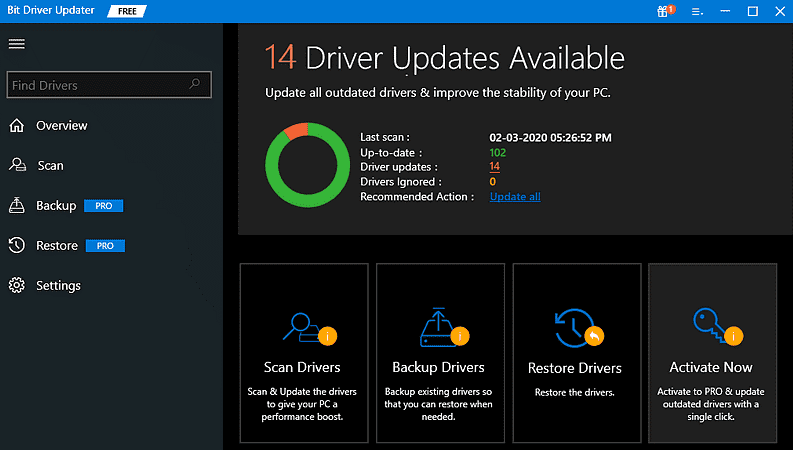
Langkah 4: Setelah itu, tinjau hasil pemindaian dan klik tombol Perbarui Sekarang yang ada di sebelah driver yang ingin Anda perbarui.
Langkah 5: Atau, Anda juga dapat mengklik tombol Perbarui Semua untuk memperbarui semua driver dalam satu klik.
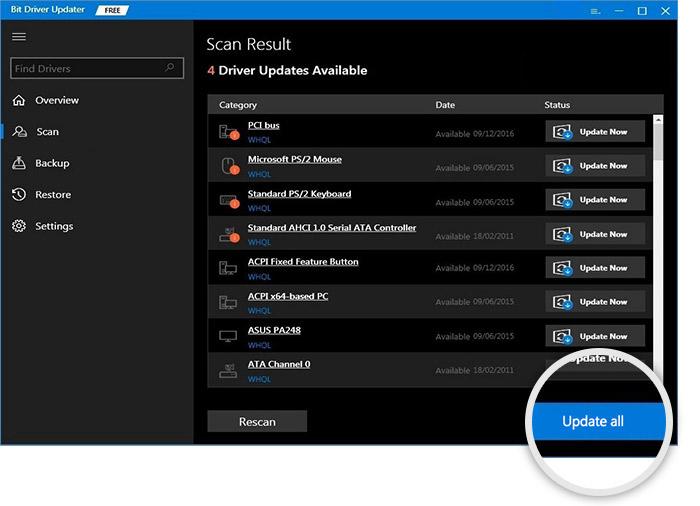
Jadi, ada beberapa langkah sederhana yang perlu diikuti untuk memperbarui driver usang secara otomatis melalui Bit Driver Updater satu atap. Seiring dengan memperbarui driver, Bit Driver Updater juga menawarkan banyak perbaikan untuk menyelesaikan masalah yang terkait dengan Windows seperti kesalahan Blue Screen of Death, patch keamanan lama, kinerja PC yang lambat, dll.
Solusi 5: Instal ulang Driver Keyboard Anda
Sayangnya, jika memperbarui driver keyboard tidak berfungsi dalam kasus Anda, coba instal ulang driver masing-masing. Namun, untuk menginstal ulang driver, Anda harus terlebih dahulu menghapus driver yang saat ini diinstal dari PC Anda. Di bawah ini adalah langkah-langkah yang perlu Anda ikuti:
Langkah 1: Secara bersamaan, tekan tombol logo Windows + X keyboard lalu cari Device Manager dan klik di atasnya.
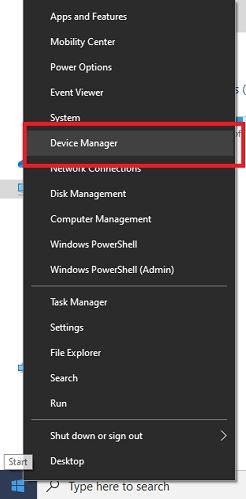
Langkah 2: Setelah Device Manager dibuka, kemudian perluas kategori Keyboards dan klik kanan pada perangkat Surface Type Cover .
Langkah 3: Setelah ini, pilih Uninstall Device dari daftar akses menu konteks.
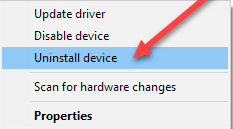
Langkah 4: Klik ya jika jendela penghapusan instalasi meminta.
Setelah selesai, reboot Surface Anda untuk mengizinkan sistem operasi Windows 10 menginstal ulang driver keyboard Surface.
Baca Juga: Unduh dan Perbarui Driver Lenovo Untuk Windows 10, 8, 7
Solusi 6: Coba Setel Ulang Permukaan Anda
Jika seandainya, tidak ada solusi yang disebutkan di atas yang berhasil untuk Anda, maka jangan panik dan coba atur ulang Surface Anda. Mungkin ada beberapa file yang rusak atau hilang yang menyebabkan masalah keyboard Surface tidak berfungsi. Oleh karena itu, untuk memperbaiki semua file yang salah, Anda perlu mengatur ulang Surface. Dan, seseorang dapat melakukannya dengan langkah-langkah sederhana yang dibagikan di bawah ini:
Langkah 1: Buka Pengaturan Windows dengan menekan tombol keyboard Windows Logo + I secara bersamaan.
Langkah 2: Sekarang, pilih opsi Perbarui & Keamanan .
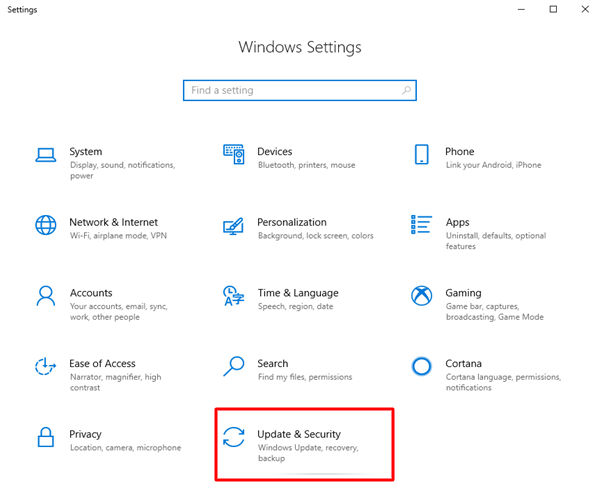
Langkah 3: Setelah ini, di sebelah kiri, gulir ke bawah untuk memilih Pemulihan .
Langkah 4: Kemudian, klik Mulai di bawah Atur Ulang PC ini dari panel kanan.
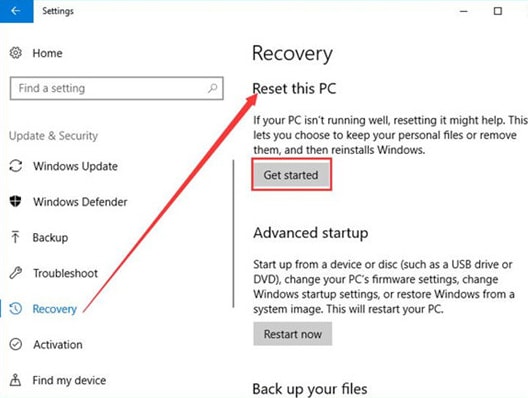
Langkah 5 : Selanjutnya, pilih opsi, Keep my Files atau Remove Everything .
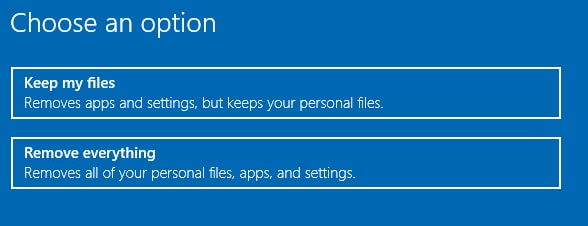
Langkah 6: Setelah itu, ikuti petunjuk di layar untuk menyelesaikan pengaturan ulang PC.
Setelah selesai, periksa apakah Anda dapat menggunakan Surface Keyboard lagi. Mudah-mudahan, mengatur ulang Surface akan membantu Anda membuat keyboard masing-masing berfungsi kembali.
Baca Juga: [Memperbaiki] Keyboard Laptop Lenovo Tidak Berfungsi Di Windows 10
Keyboard Permukaan Tidak Bekerja pada Windows 10, 8, 7: DIPERBAIKI
Dengan demikian, Anda dapat membuat fungsi keyboard Surface Anda kembali. Kami berharap solusi yang disebutkan di atas membantu Anda memperbaiki masalah keyboard Surface yang tidak berfungsi.
Beri tahu kami di komentar solusi mana yang berhasil untuk Anda. Juga, beri kami komentar di bawah jika Anda memiliki saran atau pertanyaan lebih lanjut.
Terakhir, sebelum Anda pergi, berlangganan Newsletter kami untuk membaca lebih banyak panduan pemecahan masalah seperti ini. Selain itu, ikuti kami di Social Handles kami: Instagram, Facebook, Twitter, dan Pinterest untuk pembaruan terkait teknologi yang lebih cepat.
